Апдейт KB4592438 не устанавливается на Windows 10
Обновление KB4592438 оказалось крайне проблемным. Некоторые пользователи Windows 10 утверждают, что у них не получается установить этот свежий апдейт (декабрь 2020) на свою операционную систему, по крайней мере, автоматизированными средствами.
Более того, «счастливчики», которыми все же удалось установить KB4592438, приходится иметь дело с рядом не самых приятных проблем, а именно:
- чрезмерные нагрузки на ЦП;
- периодические зависания ОС Windows 10;
- потеря совместимости ОС со старыми приложениями;
- синие экраны смерти (BSoD’ы);
- и другое.
В общем, тут еще нужно хорошенько подумать, а стоит ли вообще устанавливать такой проблемный апдейт или же обождать чуток. Так или иначе в сегодняшней статье мы покажем вам, как установить KB4592438 на свой компьютер.
Решение неполадок с установкой KB4592438
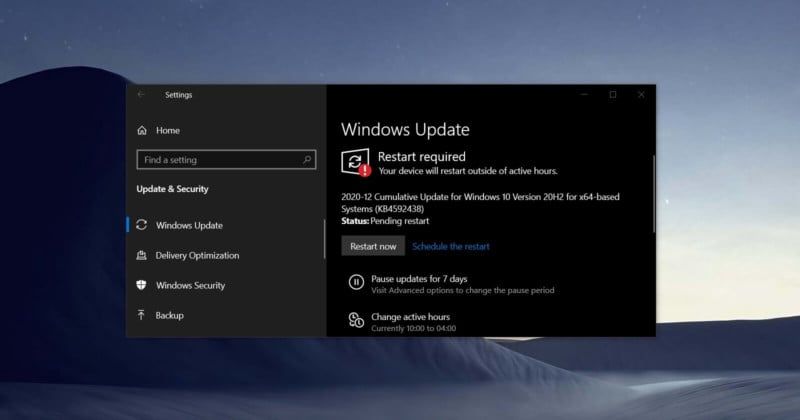
Решение №1 Запуск/перезапуск служб WMI и IP Helper
Инструментарий управления Windows (WMI) и вспомогательная служба IP (IP Helper) — две службы, которые критически важны для успешного завершения обновления ОС Windows 10. Проблемы с установкой апдейта KB4592438 могли возникнуть как раз из-за того, что одна или обе эти службы не работают либо работают, но не корректно.

Сделайте вот что:
- нажмите Win+S для вызова системной поисковой строки и впишите запрос «Службы»;
- кликните на найденный результат;
- найдите в списке такие службы, как «Инструментарий управления Windows» и «Вспомогательная служба IP»;
- нажмите правой кнопкой мыши на службу и выберите «Перезапустить»;
- сделайте тоже самое и для другой службы;
- закройте окошко «Службы» и перезапустите компьютер.
Решение №2 Установка апдейта KB4592438 вручную
Если перезапуск вышеуказанных служб не разрешил проблему с установкой апдейта, то вы всегда можете установить последний собственноручно, обратившись к каталогу центра обновления Майкрософт. Проще говоря, качаем и устанавливаем нужное нам обновление вручную. Для начала вам нужно перейти по следующей ссылке:
Выберите подходящую вам версию обновления и кликните «Загрузить». Далее нажмите на ссылку скачки апдейта, кликните на кнопку «Сохранить» и дождитесь завершения загрузки. Вам остается только лишь запустить скачанный файл и установить апдейт. Установка производится в полуавтоматическом режиме, а поэтому вам не о чем переживать.
Решение №3 Применение командной строки
Обновление Windows — это крайне сложный процесс, в котором участвуют самые разные компоненты операционной системы. Вы не сможете обновить ОС, если хотя бы один из ее компонентов работает неправильно или же был поврежден. И тут вам на выручку приходит особый ряд команд для командной строки. Попробуйте сделать вот что:
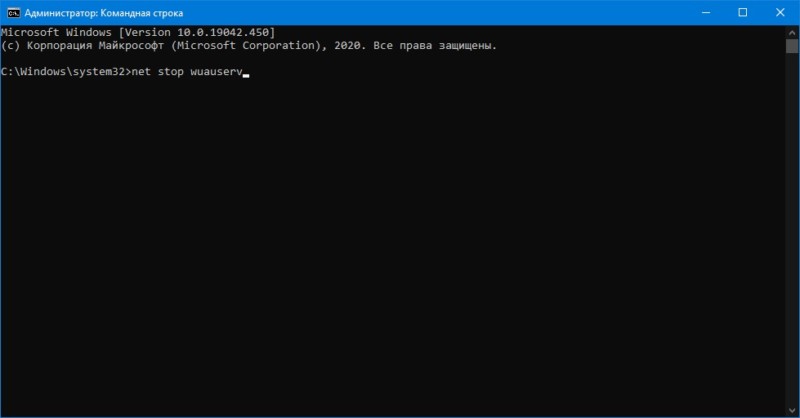
- нажмите правой кнопкой мыши на Пуск и выберите «Командная строка (администратор)»;
- далее введите следующий ряд команд:
- net stop wuauserv
- net stop cryptSvc
- net stop bits
- net stop msiserver
- Ren C:\Windows\SoftwareDistribution SoftwareDistribution.old
- Ren C:\Windows\System32\catroot2 Catroot2.old
- net start wuauserv
- net start cryptSvc
- net start bits
- net start msiserver
- закройте командную строку и перезагрузите компьютер.
Теперь обновление KB4592438 должно установиться без каких-либо проблем.
Решение №4 Глобальная переустановка обновлений
Ок, ничего не сработало, апдейт никак не хочет становиться, а он вам нужен ну позарез. В таком случае можно попробовать удалить из системы последний крупный апдейт, после чего обновить ОС через средство создания носителя. Вот что вам нужно сделать:
- откройте Центр обновления Windows в параметрах системы;
- кликните на пункт «Просмотр журнала обновлений»;
- далее нажмите на пункт «Удалить обновления»;
- найдите в списке обновлений «Feature Update to Windows 12 20H2 via Enablement Package», нажмите на него ПКМ и выберите «Удалить»;
- перейдите по следующей ссылке:
- нажмите на кнопку «Скачать средство сейчас»;
- кликните на скачанное средство ПКМ и выберите «Запуск от имени администратора»;
- следуйте инструкциям на экране, пока не упретесь в вопрос «Что вы хотите сделать?»;
- выберите пункт «Обновить этот компьютер сейчас» и нажмите «Далее».
Процесс обновления Windows 10 таким образом может занять кое-какое время, но все должно пройти нормально. Никаких проблем с KB4592438 у вас не будет.